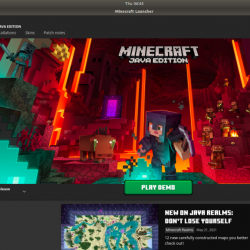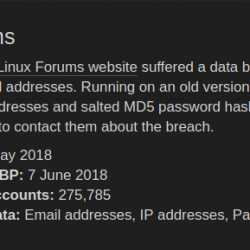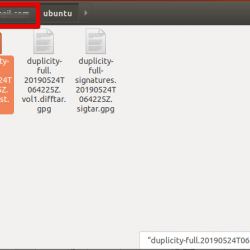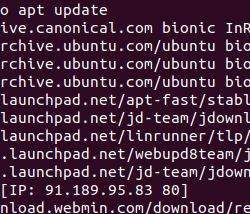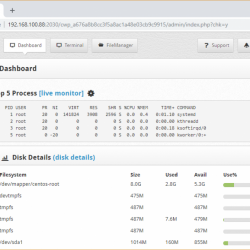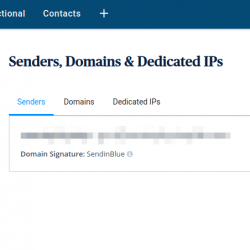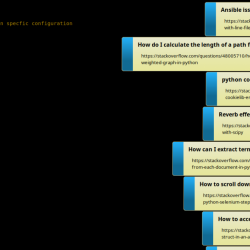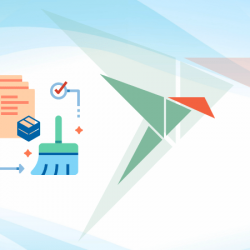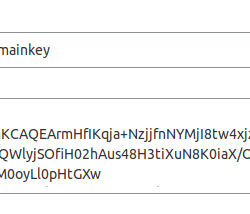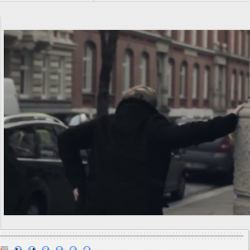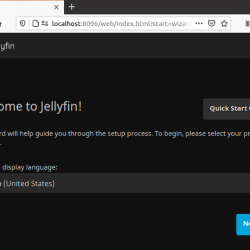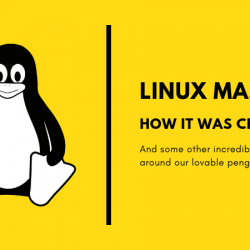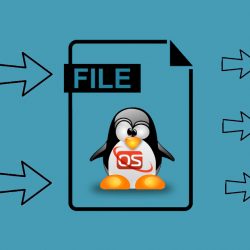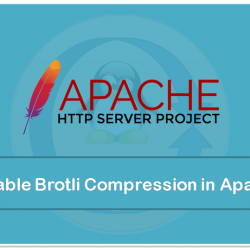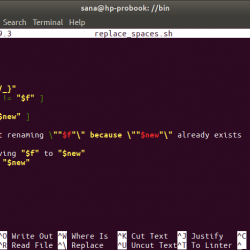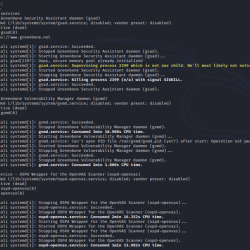显示器/屏幕的分辨率意味着您可以在屏幕上查看的内容(文本和图像)的清晰度。 当您的屏幕设置为更高的分辨率(例如 1366×768)时,屏幕上显示的内容会更清晰。 您可能还会注意到,在高分辨率下,屏幕上的项目看起来更小; 发生这种情况是为了让更多的项目可以放在显示器上。 另一方面,低分辨率意味着显示不太清晰,其中项目看起来更大,因此更少。 如果您有更大的显示器,它支持更高的显示分辨率。 您的视频卡在系统支持大屏幕分辨率的能力中也起着重要作用。
本文将帮助您在 Ubuntu 系统上配置屏幕分辨率。 我们专门使用命令行来更改分辨率。 总有一种方法可以在终端内完成我们几乎所有的工作。 那么,为什么改变屏幕分辨率会有所不同! 使用终端可以使某些任务更高效,甚至更快。 命令行工具不会使用太多资源,因此是广泛使用的图形应用程序的绝佳替代品,尤其是在您使用较旧的硬件时。
我们已经在 Ubuntu 18.04 LTS 系统上运行了本文中提到的命令和过程。
通过命令行更改屏幕分辨率
请按照以下步骤在 Ubuntu 系统上调整屏幕分辨率:
使用 Ctrl+Alt+T 快捷方式或通过应用程序启动器搜索访问终端应用程序,如下所示:
Xrandr 工具(Xorg 中的应用程序组件)是 RandR 扩展的命令行界面,可用于动态设置屏幕输出,无需在 xorg.conf 中进行任何特定设置。 默认情况下,此实用程序安装在 Ubuntu 18.04 系统上。
我们将使用 xrandr 工具的以下标志来配置屏幕大小:
| -s, –size size-index 或 –size widthxheight |